Utili funzioni di data di Microsoft Power Query
Scopri le utili funzioni di data di Excel in Power Query per operazioni come aggiungere mesi, estrarre parti di data e ottenere il numero di giorni.
Per impostazione predefinita, in Word 2013 un'immagine viene inserita come immagine in linea, il che significa che viene trattata come un carattere di testo. Tuttavia, di solito non è il modo migliore per far interagire un'immagine con il testo.
Quando vuoi che il testo scorra intorno a un'immagine, modifica l'impostazione A capo automatico dell'immagine. In questo modo, se il testo si sposta (a causa di modifiche), la grafica rimane ferma.
In un documento di Word 2013 con un'immagine, seleziona un'immagine.
La scheda Formato Strumenti immagine diventa disponibile.
Scegli Formato strumenti immagine → Testo a capo per aprire un menu di impostazioni di disposizione del testo.
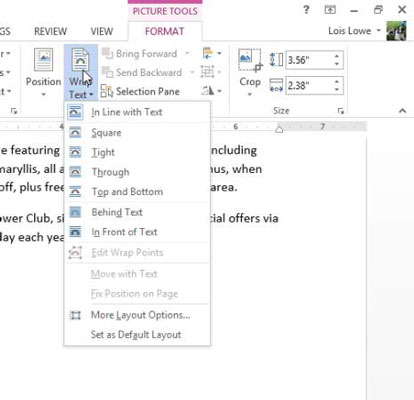
Scegli quadrato.
Trascina l'immagine verso l'alto e rilasciala sul margine sinistro in modo che sia allineata in alto con la parte superiore del primo paragrafo del corpo.
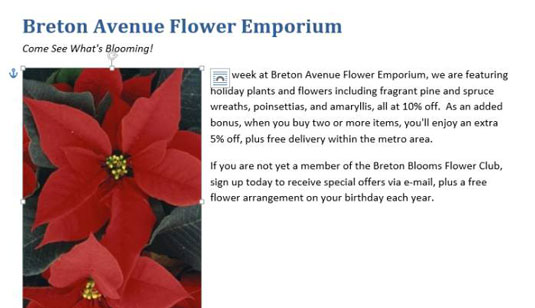
Per ulteriore pratica, prova ciascuna delle altre impostazioni di Testo a capo e confronta i risultati. Non è necessario selezionare ciascuna delle impostazioni; semplicemente puntando su un'impostazione ne viene mostrata un'anteprima nel documento.
La foto attualmente nel documento è rettangolare, quindi non vedi alcuna differenza tra alcune delle impostazioni. Per capire le differenze tra di loro, devi usare un pezzo di clip art con uno sfondo trasparente per i tuoi esperimenti.
Premere Elimina per eliminare l'immagine.
Se necessario, riposizionare il punto di inserimento all'inizio del primo paragrafo del corpo.
Utilizzando il comando Immagini online, individuare e inserire un'immagine clip art stella di Natale (un disegno, non una fotografia) con uno sfondo bianco (trasparente).
Scegli Formato Strumenti immagine → Testo a capo e scegli Quadrato.
Il testo si avvolge intorno alla clip art con un bordo rettangolare.
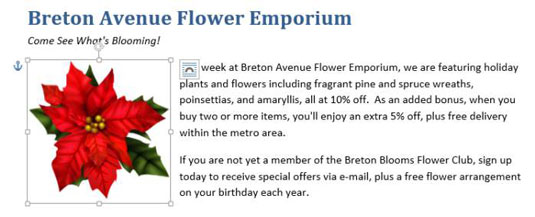
Notare l'icona accanto all'immagine selezionata che sembra un arco? È possibile fare clic su quel pulsante per aprire una versione mobile del menu del pulsante Testo a capo, in alternativa a fare clic sul pulsante A capo automatico sulla barra multifunzione.
Fai di nuovo clic sul pulsante Avvolgi testo e scegli Stretto.
Il testo si avvolge intorno all'immagine stessa, non alla sua cornice rettangolare. Se il testo non si avvolge intorno all'immagine, prova un'altra immagine ClipArt; quello che hai scelto potrebbe non avere uno sfondo trasparente, anche se sembra che lo sia.
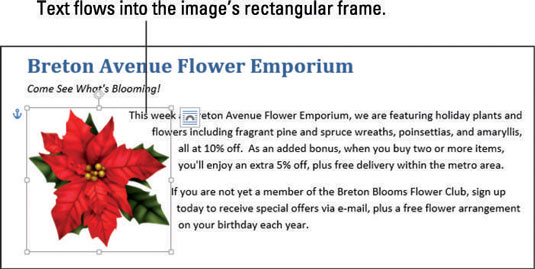
Se vengono visualizzati frammenti di testo in basso ea sinistra dell'immagine, è possibile correggere il testo in eccesso regolando i punti di ritorno a capo dell'immagine, come spiegato di seguito.
Fare di nuovo clic sul pulsante Testo a capo e scegliere Modifica punti a capo.
Intorno all'immagine ClipArt vengono visualizzati quadrati neri e un contorno rosso punteggiato.
Questi punti solitamente invisibili determinano dove il testo può scorrere quando il testo è impostato su Stretto (ovvero, per avvolgere strettamente l'immagine).
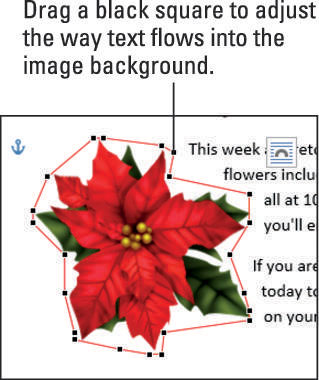
Se necessario, trascina uno o più quadrati neri verso l'esterno per bloccare lo spazio in cui appare il testo vagante in modo che non possa più fluire lì.
Fare clic all'esterno dell'immagine per deselezionarla e finalizzare la modifica nei suoi punti di avvolgimento.
Salva le modifiche al documento.
Scopri le utili funzioni di data di Excel in Power Query per operazioni come aggiungere mesi, estrarre parti di data e ottenere il numero di giorni.
Scopri come utilizzare il comando Vai a in Word 2016 per navigare facilmente nel tuo documento tramite pagine o righe specifiche.
Scopri come modificare un database di Access in Access 2019: aggiungere campi, rinominarli e definire il tipo di dati. Guida passo passo per migliorare la tua esperienza con Access.
Smartsheet è una piattaforma di lavoro dinamica che ti consente di gestire progetti, creare flussi di lavoro e collaborare con il tuo team.
SharePoint è un sistema di collaborazione basato sul Web che utilizza una varietà di applicazioni per flussi di lavoro, database di "elenco" e altri componenti Web, nonché funzionalità di sicurezza per fornire controllo ai gruppi aziendali che lavorano insieme.
Van Nien Calendar è un'applicazione per la visualizzazione del calendario sul tuo telefono, che ti aiuta a vedere rapidamente la data lunisolare sul tuo telefono, organizzando così il tuo lavoro importante.
Microsoft Outlook è un'applicazione aziendale e di produttività sviluppata da Microsoft Corporation.
ClickUp è una delle piattaforme di produttività più apprezzate per qualsiasi azienda. Grandi aziende come Google, Booking.com, San Diego Padres e Uber utilizzano ClickUp per aumentare la produttività sul posto di lavoro.
Il PDF è diventato un formato comunemente utilizzato per leggere, creare e inviare documenti di testo. A sua volta, c'è stato un aumento del numero di programmi utilizzati per questo tipo di documentazione. PDF-XChange Viewer fa parte di un numero crescente di visualizzatori PDF.
Apache OpenOffice offre una suite completa di applicazioni Office che rivaleggiano con Microsoft 365, in particolare in Excel, PowerPoint e Word. Ti consente di gestire i tuoi progetti in modo più efficace e supporta diversi formati di file.








